有在用Microsoft Outlook的人可能會知道一個功能,就是對Outlook的pst檔進行加密,確保信件的安全性。
但這個功能其實根本很少用到,所以應該很多人也不知道有這功能。
而我在遇到這次事件之前,我也不知道Outlook有這功能!
有一次在幫客戶更換公司的新電腦的時候,將他舊電腦裡面的資料Copy到新電腦裡,而Outlook當然也要轉到新電腦使用,所以當然Outlook的pst檔也會跟著搬移到新電腦。
客戶公司是用POP3的通訊協定設定Outlook,一般來說,只要把基本的電子郵件位址、內送郵件伺服器及外寄郵件伺服器等等的設定好,最後測試帳戶設定都OK之後,就可以正常使用Outlook了。
但在最後測試帳戶設定都成功後,居然給我跳出需要輸入Outlook資料檔密碼的視窗!!
WTF!?設過那麼多Outlook從沒看過需要輸入這種東西!
到這裡第一個想到最有可能的就是客戶自己有設定密碼,但詢問客戶密碼時,果然跟我想的一樣,他根本不記得有設定密碼!
有些使用者就是很不喜歡紀錄密碼,因為對他們來說輸入一次,然後勾選記住密碼,之後就不用再輸入了,如果密碼沒有使用他常用的那些密碼的話,久了當然也忘了,這時候苦的就是我們這些要幫他們擦屁股的工程師了。
這下可好了,怎麼辦?沒有密碼也沒辦法進入Outlook,如果進不去的話之前的信件就全沒了,客戶當然不肯!
沒辦法,只能請教Google大神了,還好很快就找到我要的答案了。
這個Outlook資料檔密碼是一個個人郵件內容的安全保護功能,使用者如果不想其他人可以隨意登入他的Outlook的話,就可以設定這個密碼。
這樣在每次開Outlook的時候都要輸入這組密碼才能開啟,但一般人其實很少會用到,為什麼?
太麻煩了啊!通常會使用Outlook都是公司內部使用較多,而公司的電腦通常都會有設定個人的開機密碼。
公司一般使用者光是開機要打密碼就已經覺得很麻煩了,現在連開個Outlook也要打密碼,那不是麻煩死了!
那為什麼這個使用者會設定這個密碼呢?我猜他應該也不會無聊到去設定這個東西,但難道Outlook會自己加密pst檔嗎?如果都沒有,我還真的不知道為什麼。
再來教教大家如果Outlook資料檔密碼忘記我唯一能找到的解決辦法。
※此教學範例使用:
- Win10作業系統
- Office 2019
文章目錄
密碼忘記解決方法
關閉防毒
這個方法需要用到PstPassword這個程式,而這個程式會被防毒誤判成是威脅,所以必須先關閉防毒。
※此方法為Win10內建的防毒關閉方法, 如果你有另外灌防毒軟體,如:趨勢、諾頓、小紅傘等,也請先將其關閉。
step 1
右下角點選【顯示隱藏的圖示】。開啟【Windows安全性】。
step 2
開啟【病毒與威脅防護】。
step 3
點選【管理設定】。
step 4
將【即時保護】及【防竄改保護】關閉。
取回密碼
step 1
再來到下方連結下載PstPassword程式。
step 2
解壓縮後會自動開啟程式。
如果沒有自動開啟程式,請執行解壓縮出來的資料夾裡的【PstPassword.exe】。
step 3
點選【開啟舊檔】。
step 4
找到被加密的pst檔並開啟。
如果不知道pst檔在哪,可以從以下路徑找找看,通常都會放在這些地方。
- 【C:\Users\user\Documents\Outlook 檔案】
- 【C:\Users\user\AppData\Local\Microsoft\Outlook】(AppData為隱藏資料夾,需開啟顯示隱藏的項目才看的到)
- D槽搜尋【*.pst】,如果有找到副檔名為【pst】的檔案的話,代表有把Outlook信件的存檔位置移至D槽的某個資料夾
step 5
開啟後就會顯示你的密碼,你設定的密碼就是第一組,但他會顯示三組密碼,這三組密碼都可以用來開啟pst檔,很神奇吧!我也不知道為什麼。
在那一列上面點兩下就會跳出詳細訊息,可以從這邊複製密碼。
step 6
知道密碼後,開啟Outlook輸入這該死的密碼吧!
step 7
成功登入Outlook!
取消密碼
成功進入Outlook後,很多人要做的第一件事應該就是取消密碼,對吧!取消pst檔的加密密碼很簡單,跟著步驟做就可以囉!
step 1
開啟Outlook後,點選左上角的【檔案】。
step 2
①點選【帳戶設定】。
②點選【帳戶設定】。
step 3
①選擇【資料檔】。
②帳戶名稱上面點兩下。
step 4
點選【變更密碼】。
step 5
①輸入【舊密碼】。新密碼空白不用輸入。
②點選【確定】。
完成即取消密碼,之後開啟Outlook都不用再輸入密碼囉!
相反的,如果想要為Outlook加密,就逆向操作,舊密碼留白,輸入新密碼就OK囉,不過請牢記你設定的密碼喔!
結論
這個方式不管是一般用戶或是公司電腦都適用,不過如果是公司電腦可能要確認一下有沒有權限可以使用這個程式,有些公司會有管制。
而且有點規模的公司可能都會有規定使用的防毒軟體,這種通常無法自己擅自關閉防毒,這只有公司的MIS或資訊人員才有權限可以操作。
所以建議如果沒事請不要設定Outlook資料檔密碼(pst檔)這個功能!不要沒事給自己找麻煩!
如果有任何問題,歡迎在底下留言告訴我,或是透過聯繫本站聯繫我,跟我說說你的問題,我會盡我所能幫助你解決問題喔!
想更了解強尼嗎?到【關於強尼】看看吧!
如果你喜歡我的文章,歡迎請我喝杯咖啡,好讓我繼續爆肝創作,讓我能產出更多文章喔!

這篇文章對你有幫助的話,記得在下方綠色拍手圖示上動動手指幫我按 5 個 Like ,只要登入 Google 或 FB,就能免費支持我,讓我有更多動力創造更好的文章喔!

一位喜歡用文字分享電腦這個死板板領域經驗及教學的年輕人。
在這裡你會看到很多我的經驗分享跟幹話。

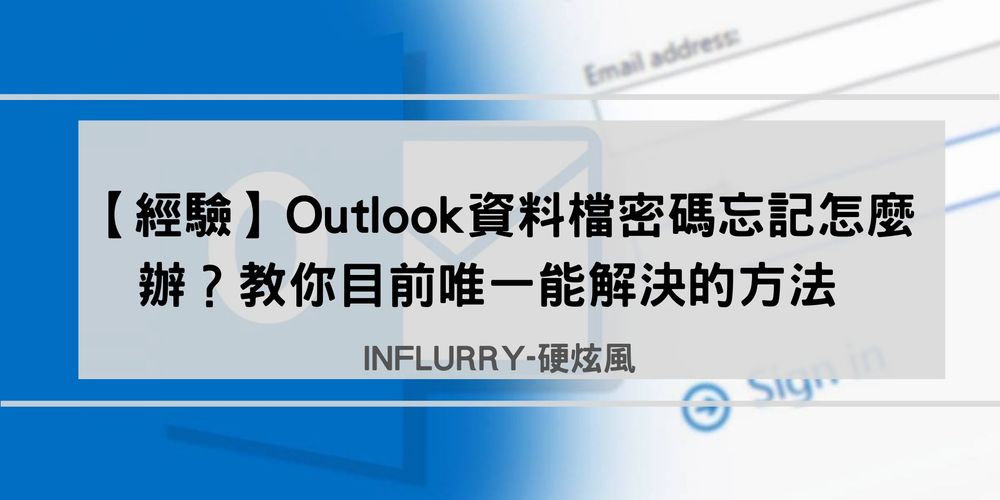
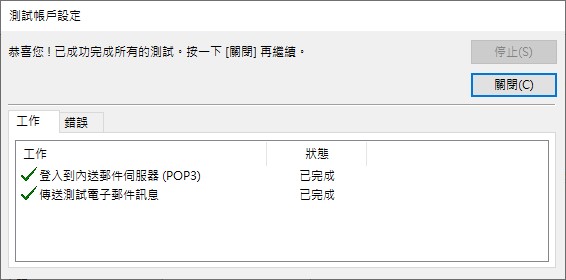
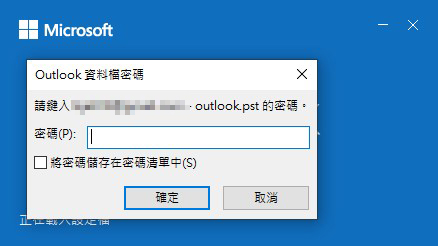
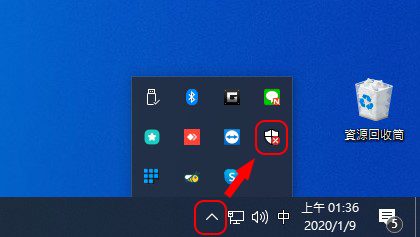
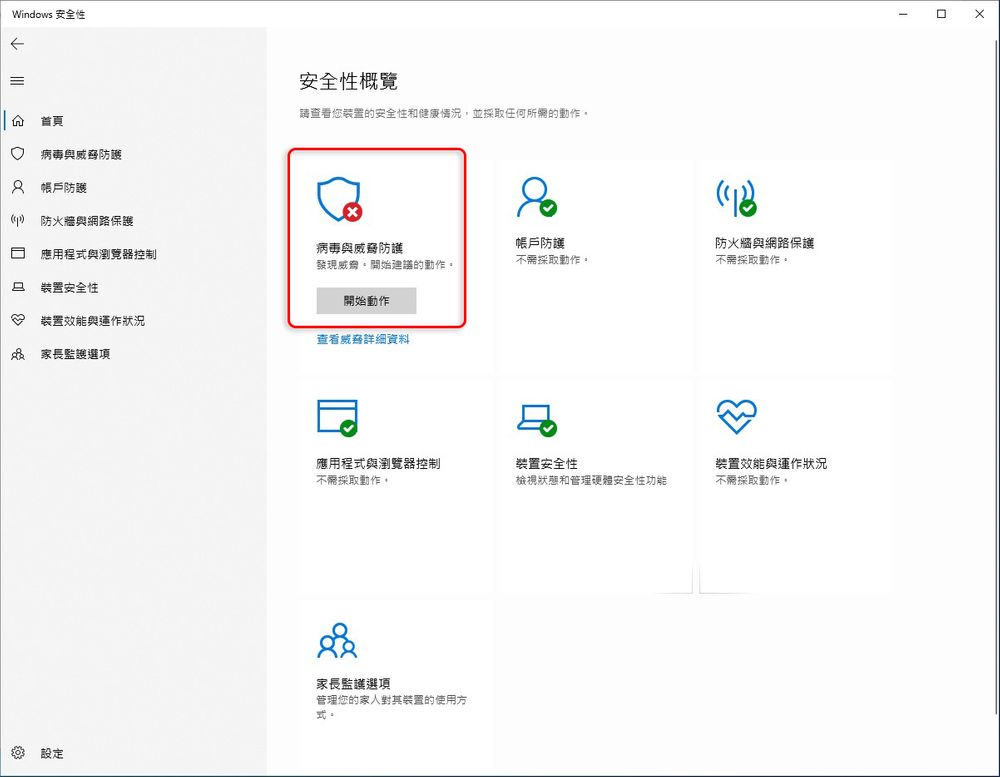
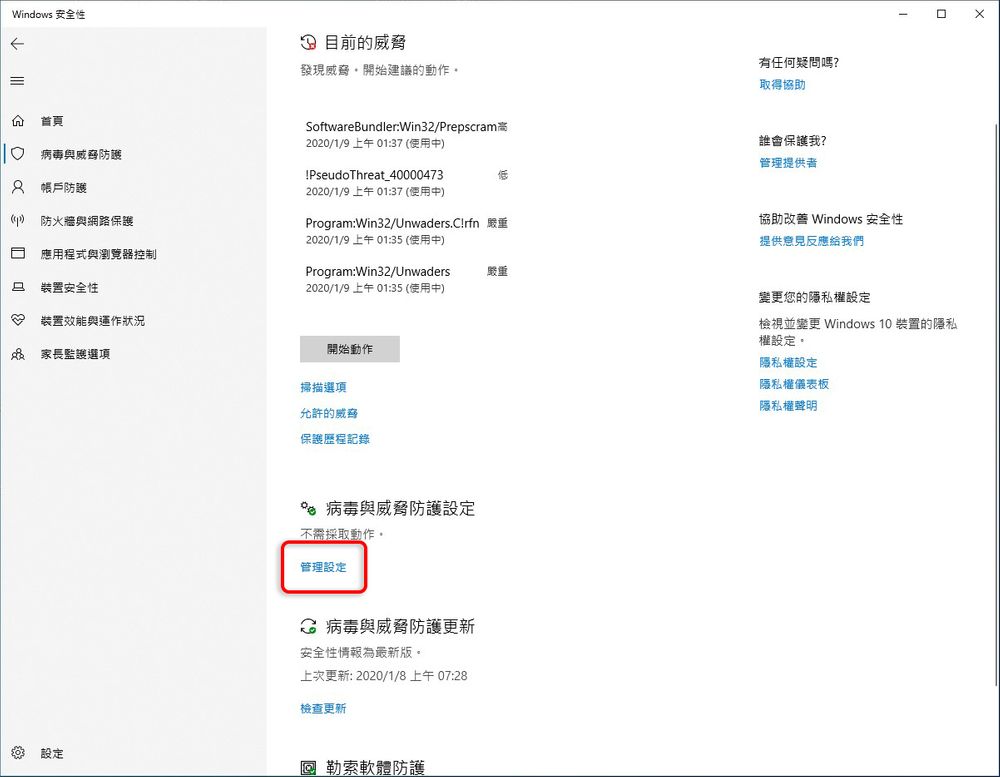
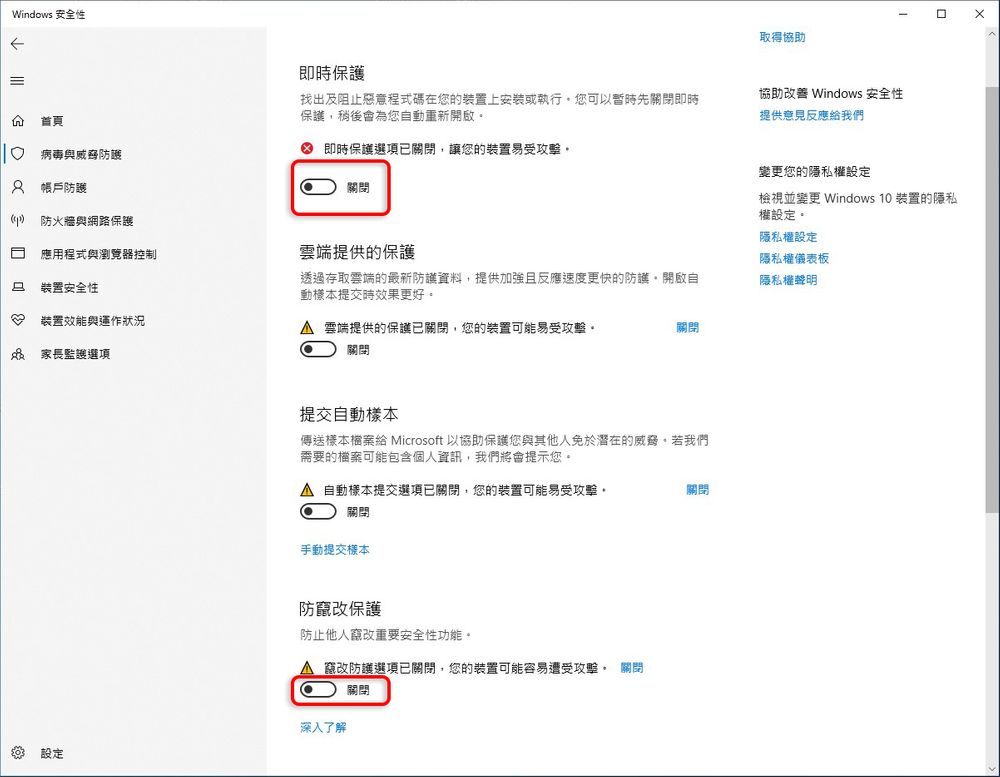
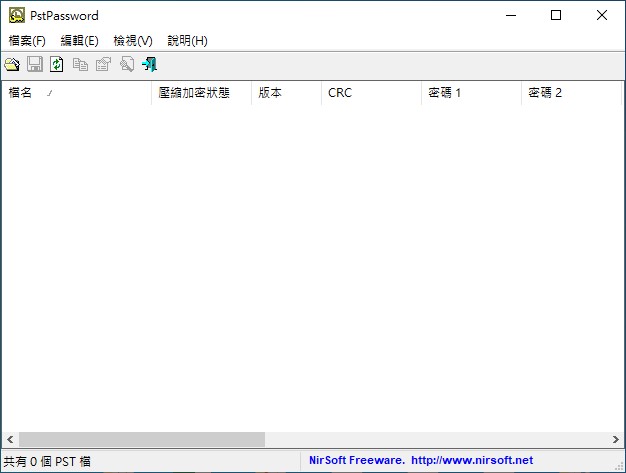
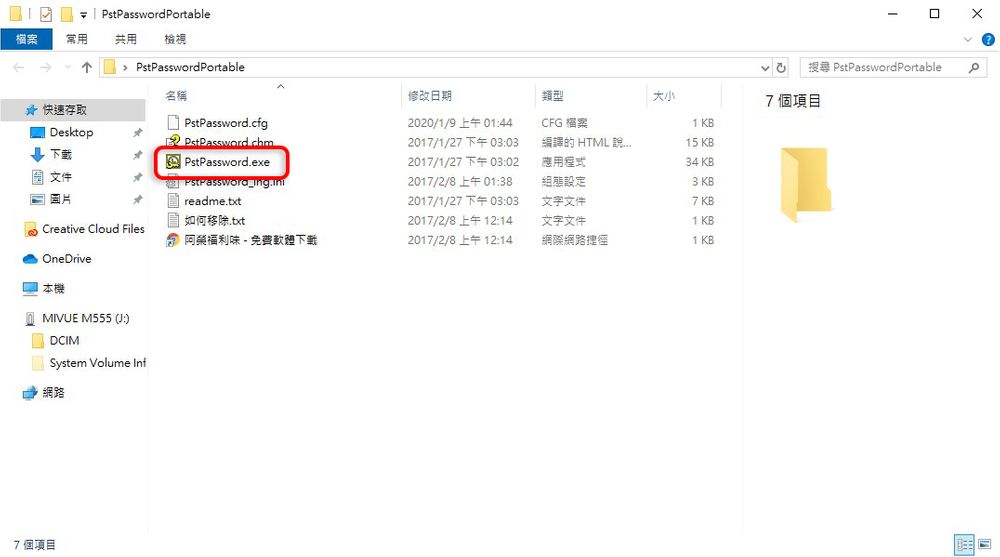
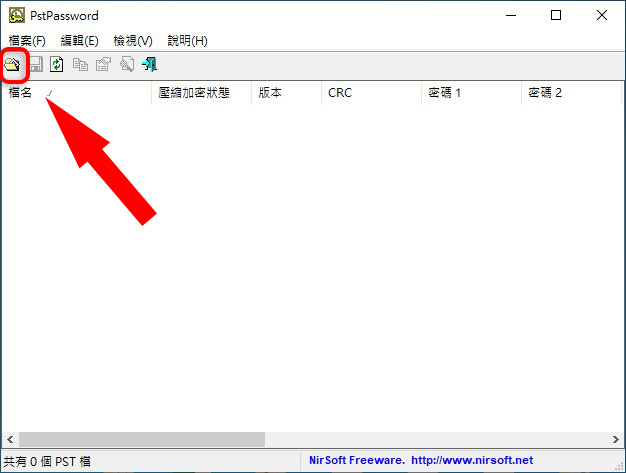
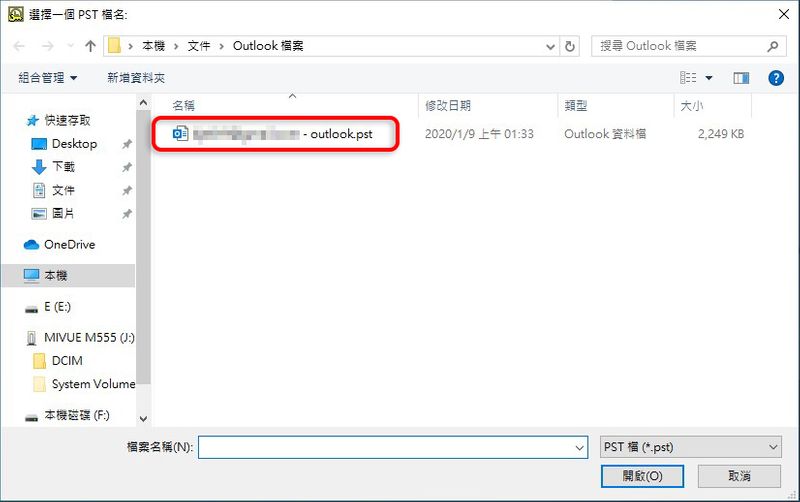
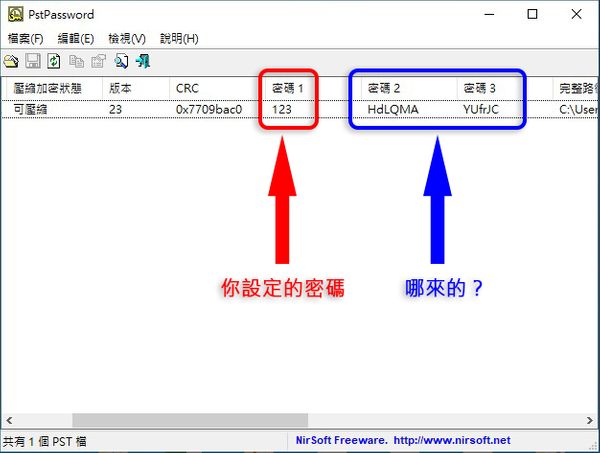
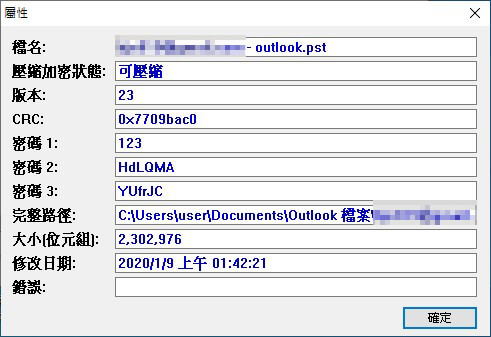
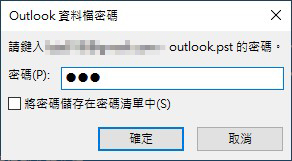
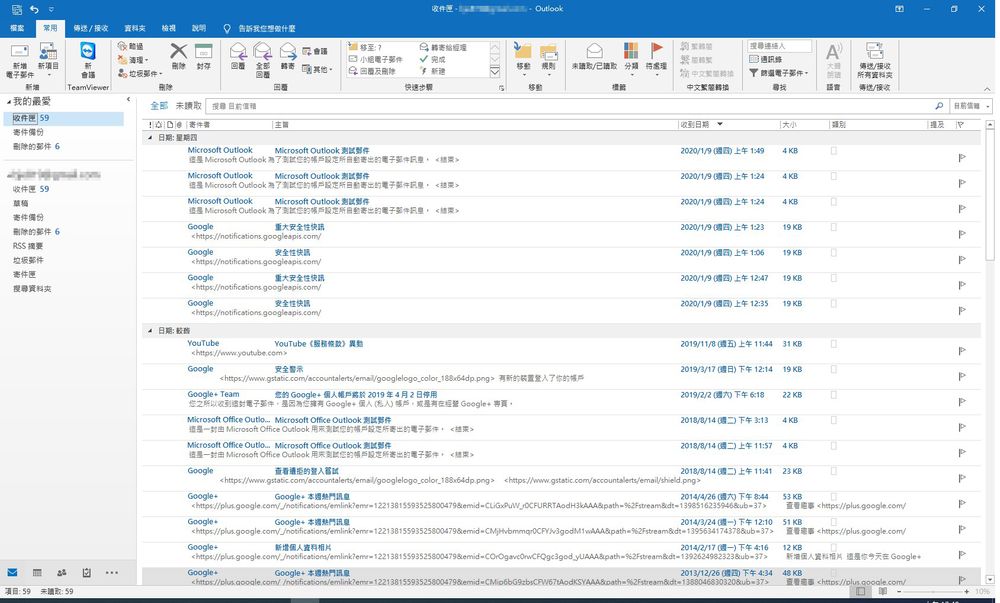
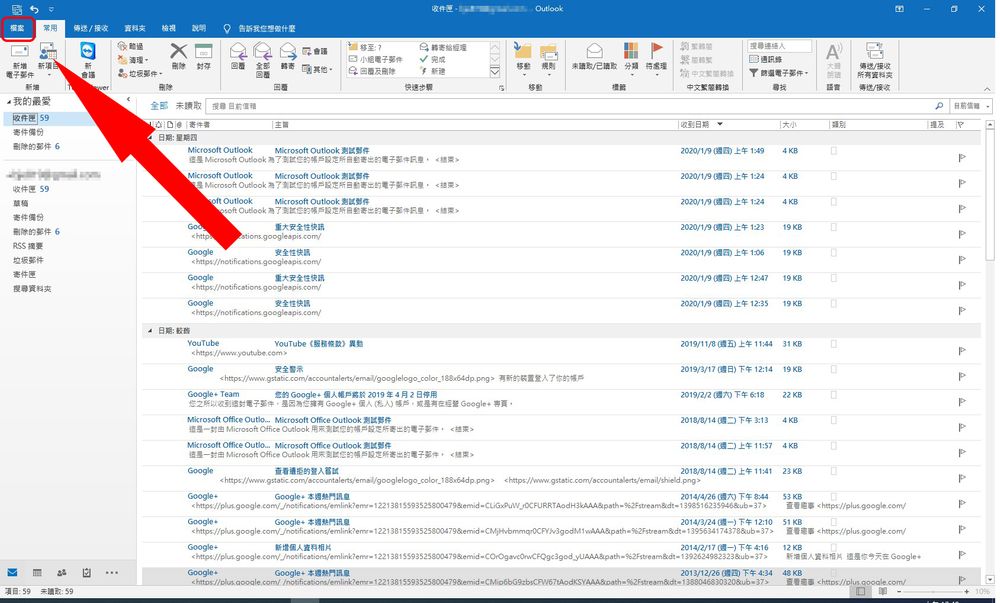
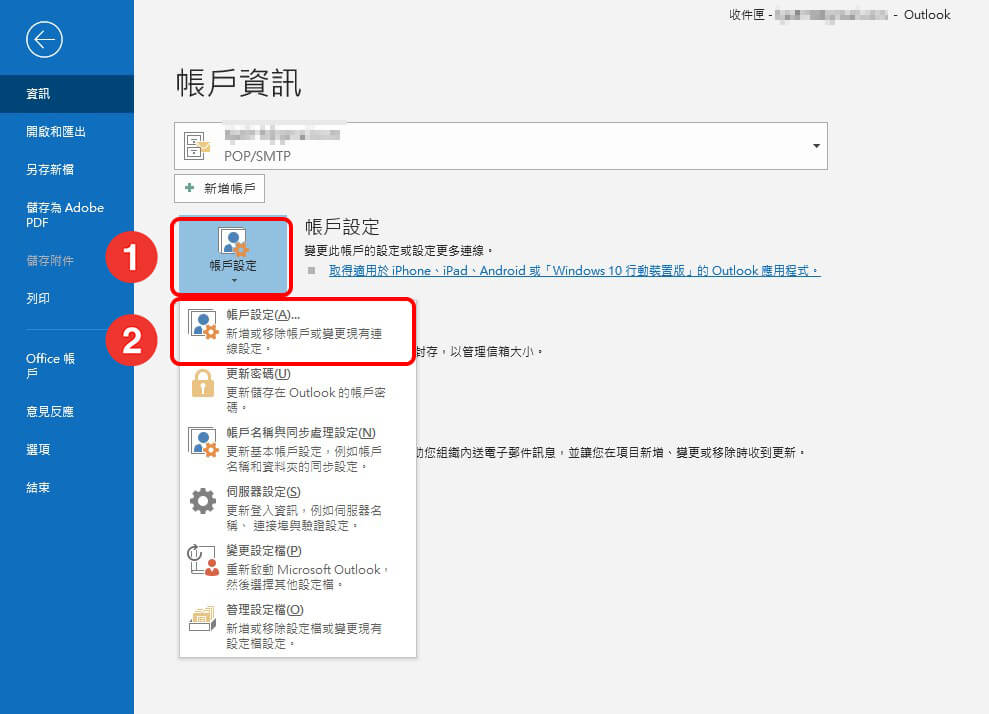
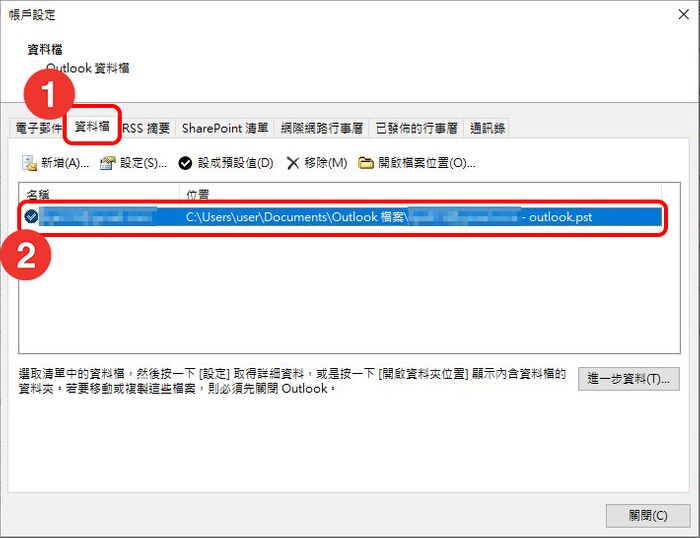
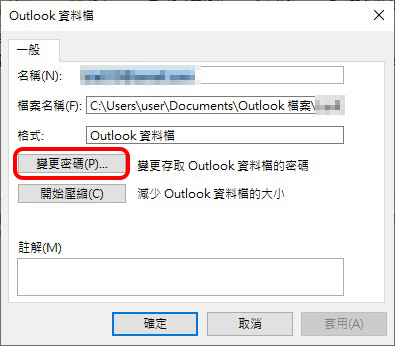
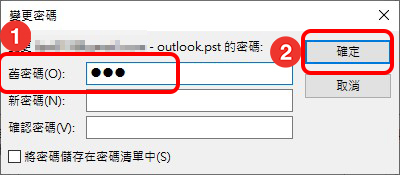
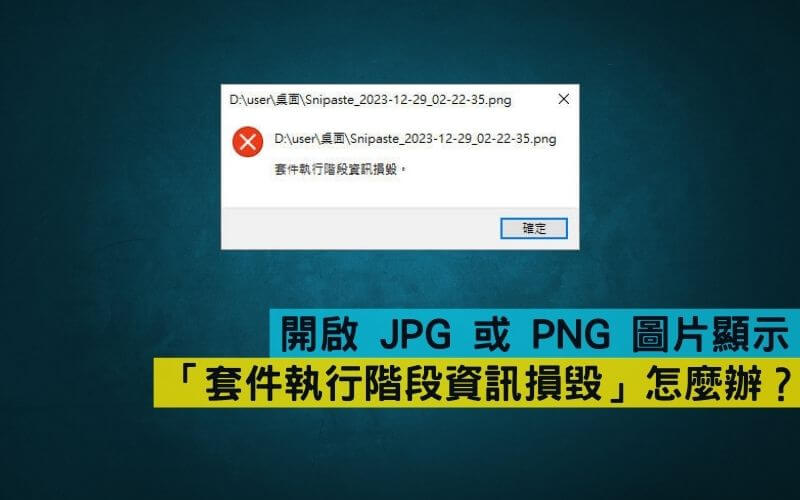
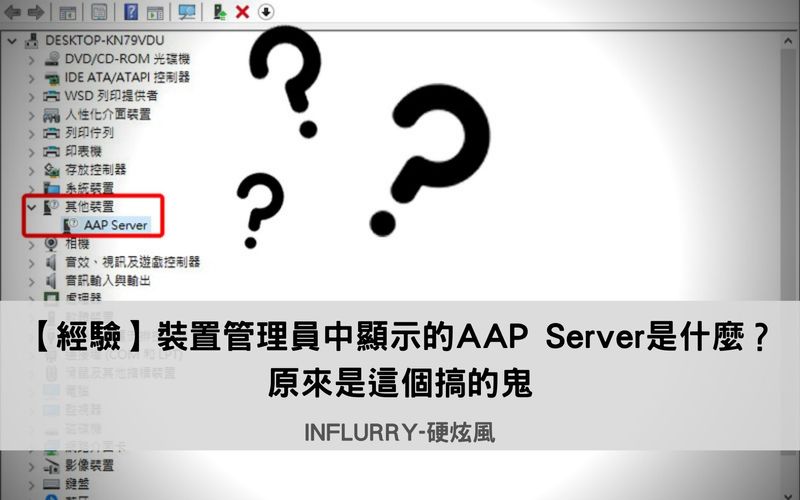
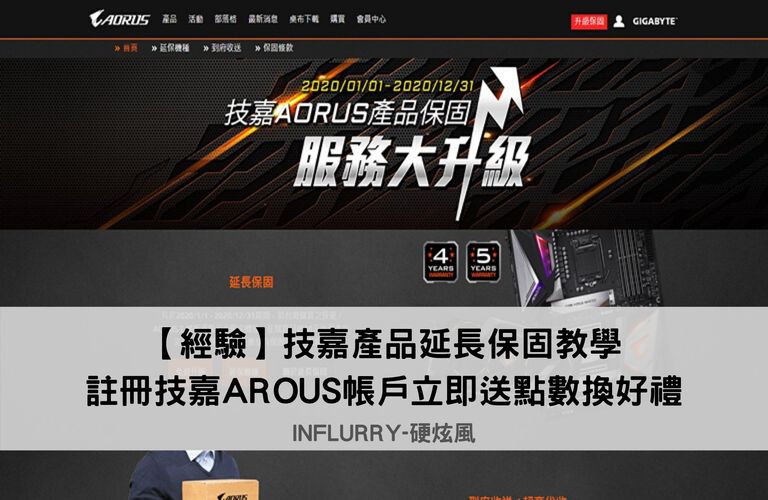
很詳盡的說明 剛好有用到 謝謝分享
不客氣☺